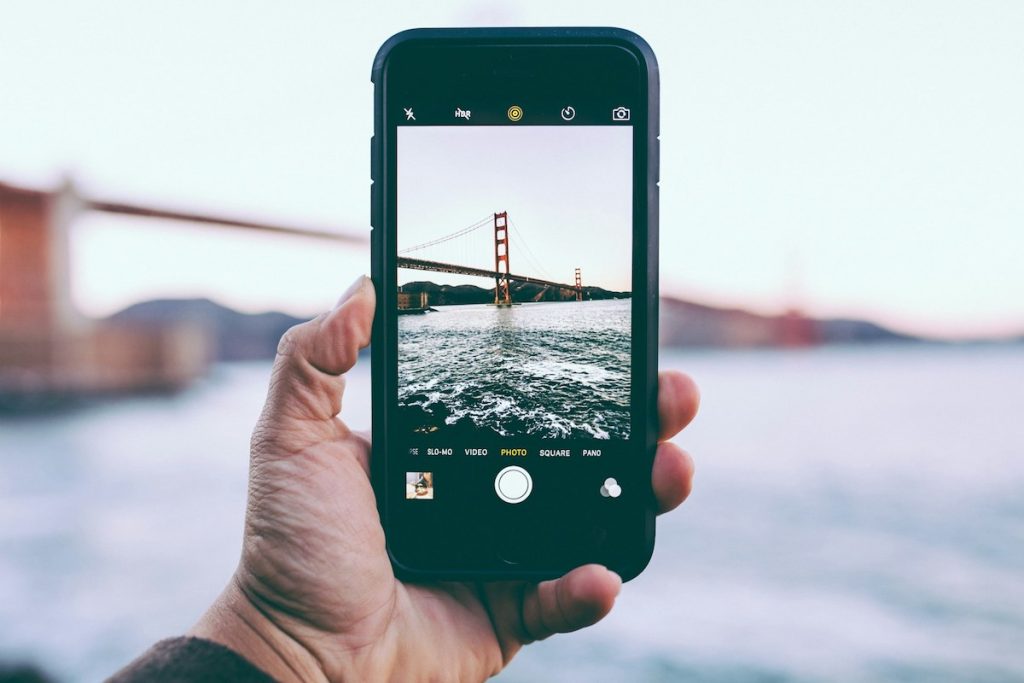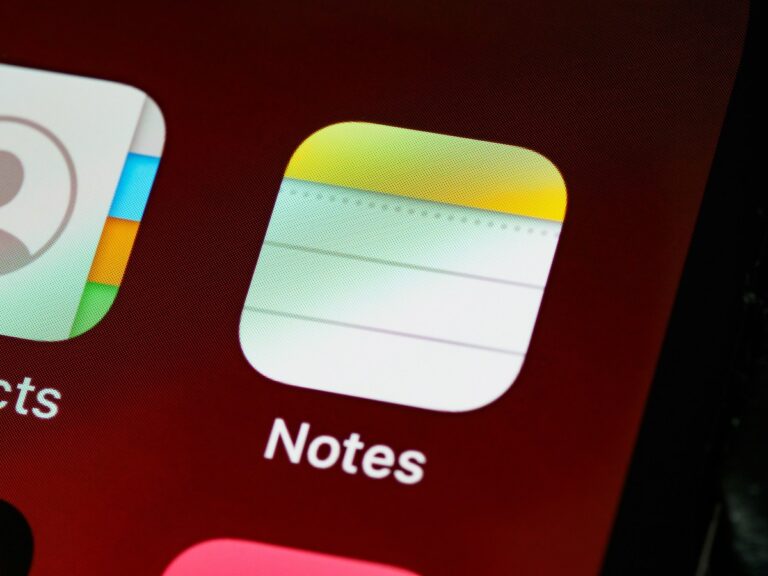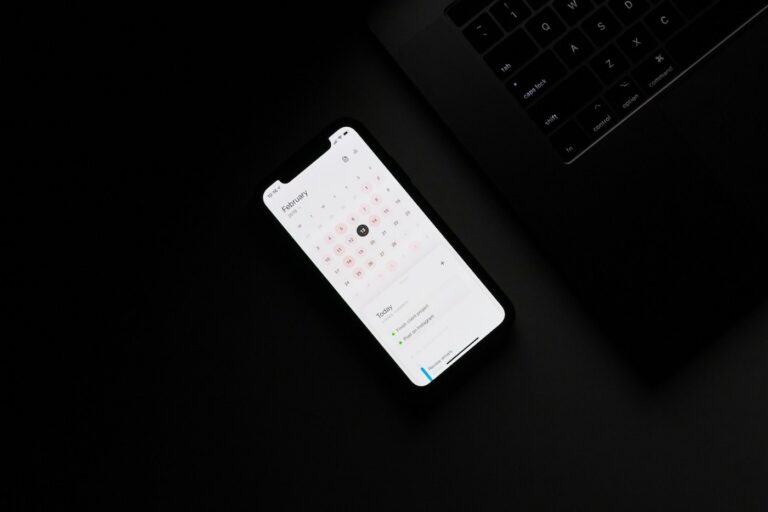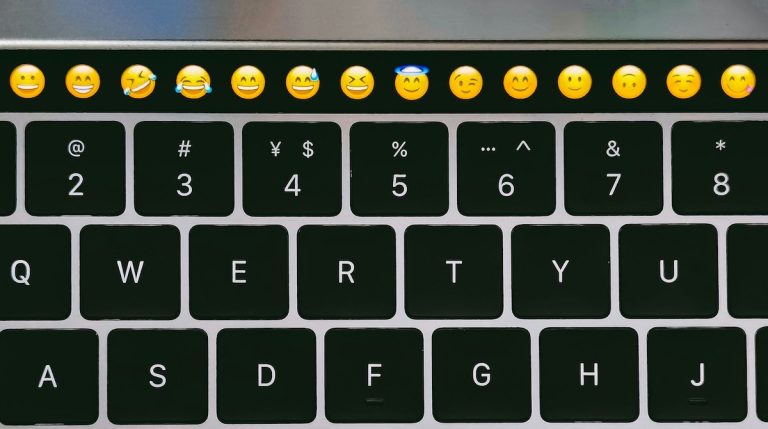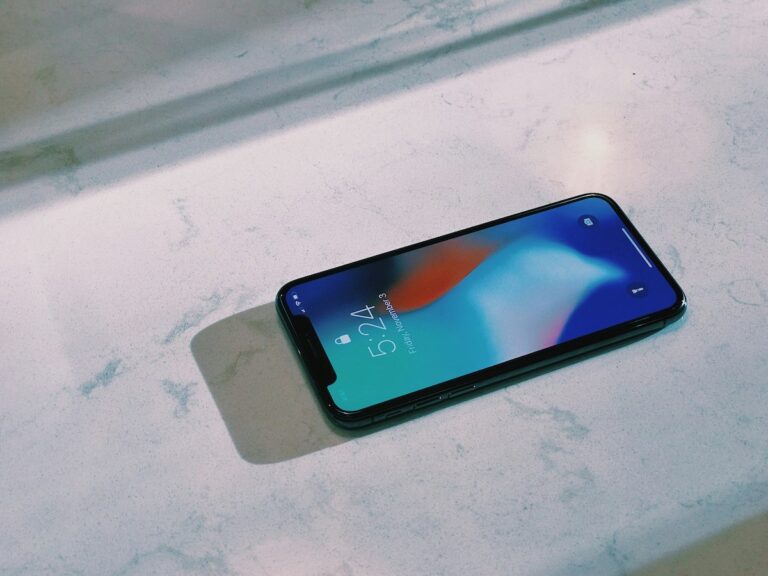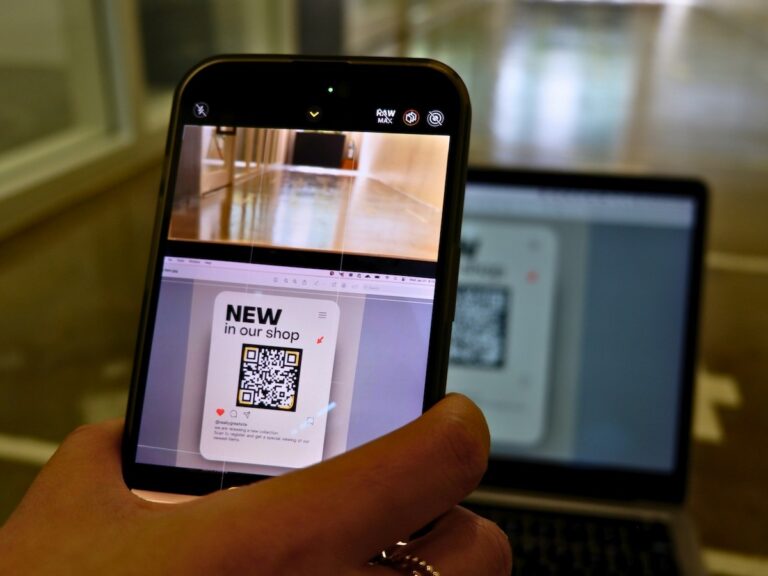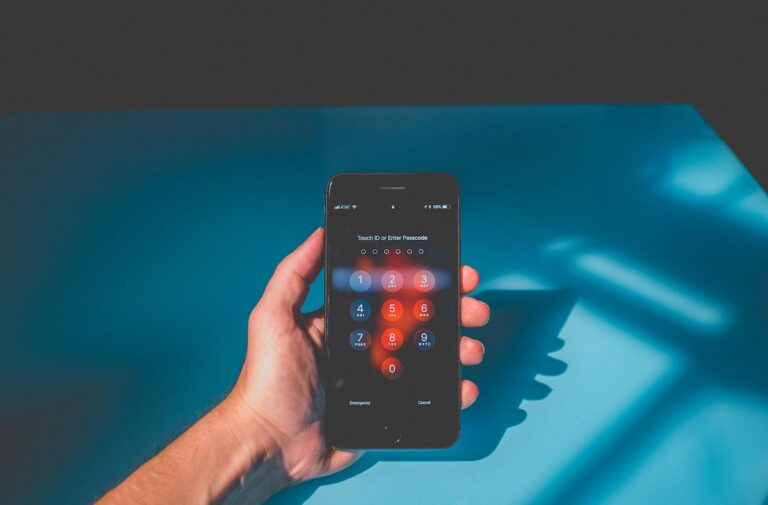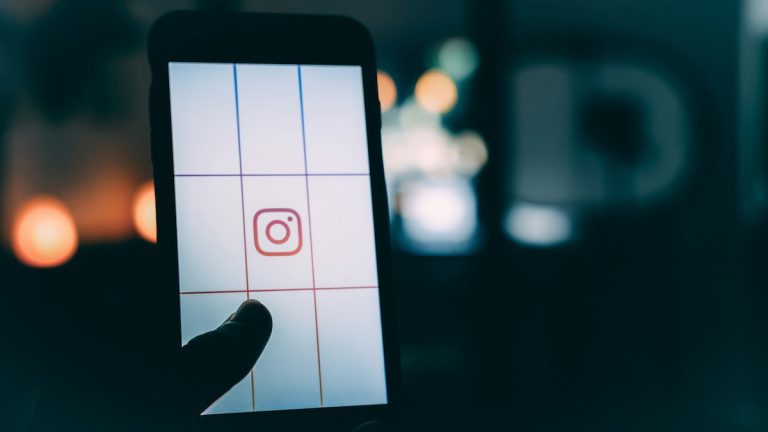Apple har integrerat flera kraftfulla och användarvänliga verktyg för att redigera och skriva text på bilder direkt i din iPhone. Det spelar ingen roll om du vill skapa kreativa bilder för sociala medier, sätta anteckningar på en skärmdump eller bara leka med design – allt finns tillgängligt i din iPhones funktioner.
Metod 1: Använda Markup (Anteckningsverktyget)
Markup är ett inbyggt verktyg i iPhone som låter dig redigera och markera bilder snabbt och enkelt. Här är hur du använder det:
Steg för steg:
- Öppna Foton-appen och välj bilden du vill redigera.
- Tryck på ”Redigera” uppe till höger.
- Klicka på ikonen för markup (ser ut som en penna i en cirkel).
- Pressa på plustecknet (+) och välj ”Text”.
- En textruta dyker upp. Flytta den till önskad plats på bilden.
- Dubbelklicka på textrutan för att skriva och anpassa texten som du vill.
Med Markup kan du även ändra färg och typsnitt på texten. För det: Tryck på texten, välj formatalternativ och experimentera med önskade inställningar.
Metod 2: Använda tredjepartsappar
Om du är ute efter mer avancerade designmöjligheter kan appar från tredje part vara rätt val. Populära appar inkluderar Canva, Over och Snapseed. Dessa appar erbjuder större flexibilitet med typsnitt, layouter och effekter. Så här börjar du:
Rekommenderade appar för att skriva text på en bild:
- Canva: Skapa professionella designer med färdiggjorda mallar och ett storutbud av typsnitt.
- Over: Perfekt för sociala medier med verktyg för att skapa visuellt slående innehåll.
- Snapseed: En gratis app som erbjuder enkel textläggningsfunktion tillsammans med bildredigering.
Börja med att ladda ner en av apparna från App Store. Importera bilden, lägg till text och justera designen som du önskar.
Metod 3: Skapa text direkt i sociala medieappar
Sociala medieplattformar som Instagram och Snapchat erbjuder möjligheten att lägga text på bilder direkt. Detta är särskilt användbart om du skapar innehåll för dina kanaler.
Så gör du:
- Öppna appen (t.ex. Instagram eller Snapchat).
- Ta en ny bild med kamerafunktionen eller ladda upp en befintlig bild från din telefon.
- Tryck på ”Text-ikonen” (ofta symboliserat med ett ”T”).
- Skriv din text, ändra typsnitt och placera den på önskad plats.
Dessa verktyg är enkla att använda och låter dig skapa direktdelningsbara bilder med text.
Tips för att skriva text på bild
När du lägger text på bild är det bra att tänka på designprinciper för att göra slutresultatet tilltalande. Här är några tips:
- Anpassa kontrast: Se till att texten är läsbar. Använd ljus text på mörk bakgrund och vice versa.
- Använd rätt typsnitt: Framgångsrika designer använder liknande eller kompletterande typsnitt för att skapa enhetlighet.
- Överarbeta inte: Håll designen enkel och ren för att undvika röriga intryck.
Vanliga frågor (FAQ)
Hur ändrar jag färgen på texten i Markup?
Klicka på texten i Markup för att markera den, tryck sedan på färghjulet längst ned för att välja din önskade färg. Du kan även använda färgförslagen som visas.
Kan jag ladda ner fler typsnitt till min iPhone?
Ja, med appar som iFont eller AnyFont kan du ladda ner och installera nya typsnitt för användning i kompatibla appar.
Vilken app är bäst för avancerade projekt?
För avancerad design rekommenderas Canva eller Over. Båda har ett brett utbud av typsnitt, effekter och mallar för att skapa proffsiga bilder.
Kan jag lägga text på bilder utan att ladda ner appar?
Ja, med iPhones inbyggda Markup-verktyg kan du lägga till text på dina bilder utan att behöva ladda ner någon tredjepartsapp.
Fungerar samma metoder på iPad?
Ja, alla metoder som fungerar på iPhone fungerar även på en iPad, eftersom enheterna använder samma operativsystem (iOS/iPadOS) och appar.